Utilizați filele de pagină de sub pânza de desen pentru a modifica ordinea paginilor dintr-unVisio fișier de desen.
Reordonați rapid paginile
-
Pentru a modifica ordinea paginilor, glisați o filă de pagină

Reordonarea și redenumirea paginilor în același timp
Dacă ați utilizat nume de pagini implicite (cum ar fi Pagina-1, Pagina-2 etc),Visio poate redenumi paginile pentru a păstra aceeași numerotare logică în timp ce le reordați
-
Faceți clic dreapta pe o filă de pagină și selectați Reordonare.
-
Selectați Actualizare numere de pagină pentru ca Visio renumeroteze numele paginilor pentru a reflecta noua ordine.
-
Selectați pagina pe care doriți să o mutați. Utilizați un buton săgeată pentru a muta pagina în poziția dorită.
Paginile de prim plan și de fundal
-
În zona filei de pagină, paginile de prim plan apar întotdeauna la stânga și la paginile de fundal din dreapta.
-
Paginile de fundal nu pot fi reordonate. Acestea apar întotdeauna în partea dreaptă a zonei filei paginii, în ordinea în care au fost create.
Redenumirea unei pagini
În mod implicit, numele paginilor au numere pentru a vă asigura că fiecare nume este unic, dar puteți redenumi orice pagină:
-
Faceți clic dreapta pe fila paginii, apoi selectați Redenumire.
Numele este evidențiat.
-
Introduceți numele pe care doriți să-l atribuiți paginii.
-
Apăsați Enter când ați terminat.
Reordonarea paginilor
-
Selectați și țineți apăsat un nume de filă de pagină. Glisați-l spre dreapta sau spre stânga în poziția în care doriți să mutați, apoi eliberați butonul mouse-ului.
Alternativ, puteți să faceți clic dreapta pe fila paginii și să selectați Reordonare pagini pentru a utiliza caseta noastră de dialog pentru rearanjare. Apoi utilizați butonul Mutare în sus sau Mutare în jos pentru a muta pagina în poziția dorită:
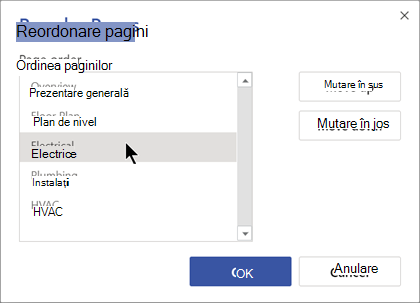
Selectați OK pentru a spune Visio să mute pagina.
Redenumirea unei pagini
În mod implicit, paginile sunt denumite cu numere, pentru a vă asigura că fiecare are un nume unic, dar puteți redenumi orice pagină:
-
Faceți clic dreapta pe o filă de pagină, apoi selectați Redenumire.
-
În caseta Redenumire pagină în , introduceți numele dorit pentru pagină.
-
Selectați OK.










